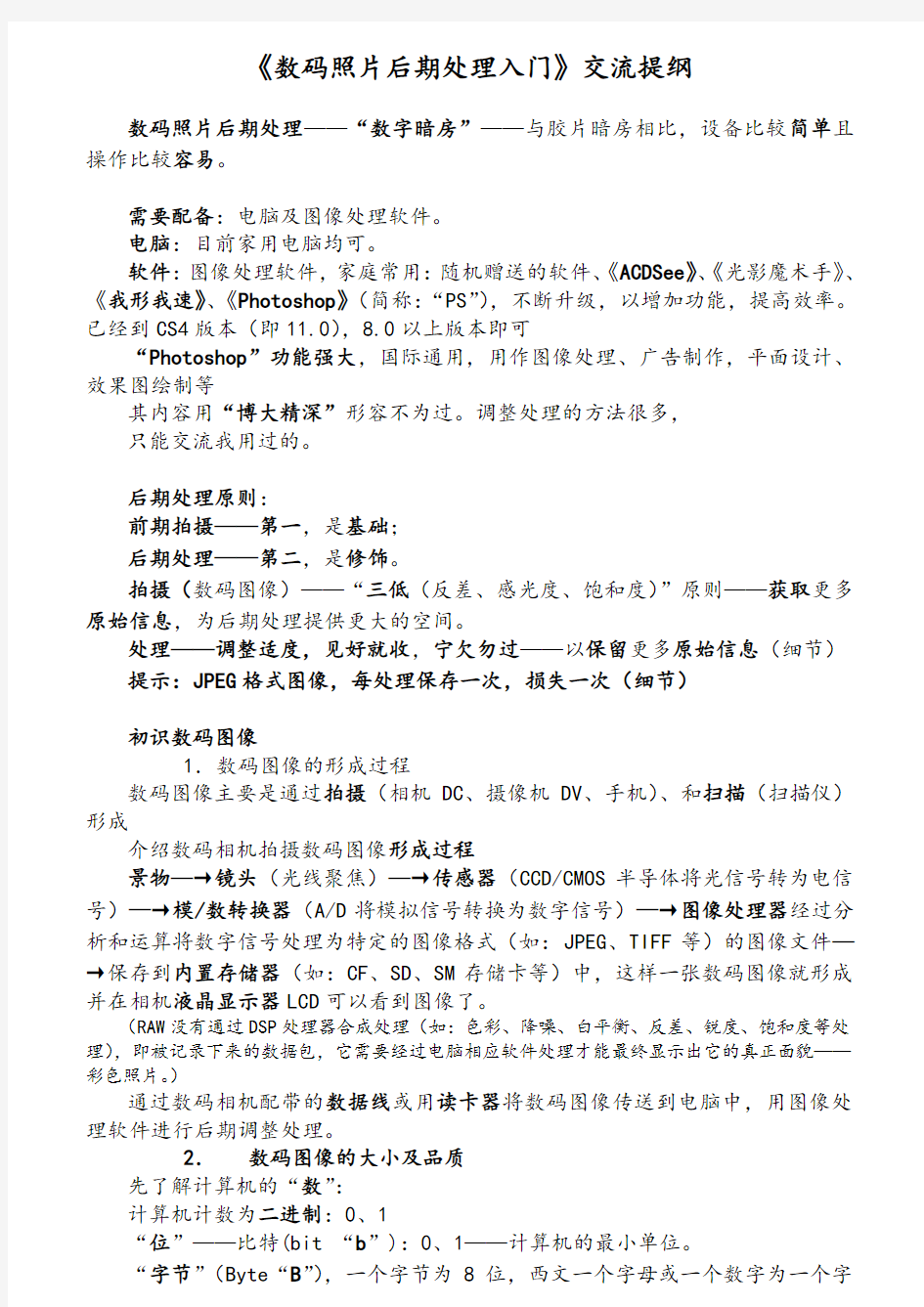
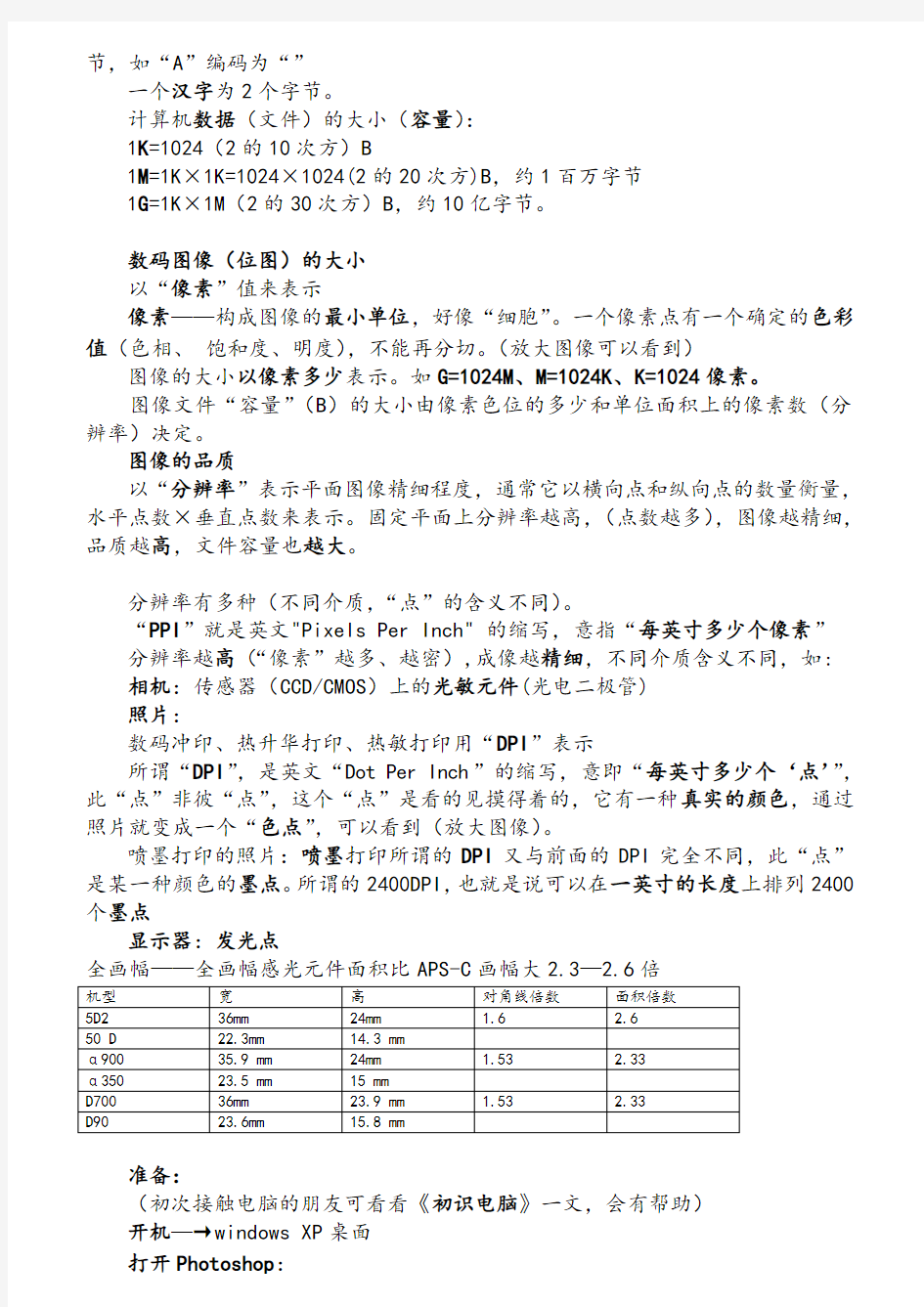
《数码照片后期处理入门》交流提纲
数码照片后期处理——“数字暗房”——与胶片暗房相比,设备比较简单且操作比较容易。
需要配备:电脑及图像处理软件。
电脑:目前家用电脑均可。
软件:图像处理软件,家庭常用:随机赠送的软件、《ACDSee》、《光影魔术手》、《我形我速》、《Photoshop》(简称:“PS”),不断升级,以增加功能,提高效率。已经到CS4版本(即11.0),8.0以上版本即可
“Photoshop”功能强大,国际通用,用作图像处理、广告制作,平面设计、效果图绘制等
其内容用“博大精深”形容不为过。调整处理的方法很多,
只能交流我用过的。
后期处理原则:
前期拍摄——第一,是基础;
后期处理——第二,是修饰。
拍摄(数码图像)——“三低(反差、感光度、饱和度)”原则——获取更多原始信息,为后期处理提供更大的空间。
处理——调整适度,见好就收,宁欠勿过——以保留更多原始信息(细节)提示:JPEG格式图像,每处理保存一次,损失一次(细节)
初识数码图像
1.数码图像的形成过程
数码图像主要是通过拍摄(相机DC、摄像机DV、手机)、和扫描(扫描仪)形成
介绍数码相机拍摄数码图像形成过程
景物—→镜头(光线聚焦)—→传感器(CCD/CMOS半导体将光信号转为电信号)—→模/数转换器(A/D将模拟信号转换为数字信号)—→图像处理器经过分析和运算将数字信号处理为特定的图像格式(如:JPEG、TIFF等)的图像文件—→保存到内置存储器(如:CF、SD、SM存储卡等)中,这样一张数码图像就形成并在相机液晶显示器LCD可以看到图像了。
(RAW没有通过DSP处理器合成处理(如:色彩、降噪、白平衡、反差、锐度、饱和度等处理),即被记录下来的数据包,它需要经过电脑相应软件处理才能最终显示出它的真正面貌——彩色照片。)
通过数码相机配带的数据线或用读卡器将数码图像传送到电脑中,用图像处理软件进行后期调整处理。
2.数码图像的大小及品质
先了解计算机的“数”:
计算机计数为二进制:0、1
“位”——比特(bit “b”):0、1——计算机的最小单位。
“字节”(Byte“B”),一个字节为8位,西文一个字母或一个数字为一个字
节,如“A”编码为“”
一个汉字为2个字节。
计算机数据(文件)的大小(容量):
1K=1024(2的10次方)B
1M=1K×1K=1024×1024(2的20次方)B,约1百万字节
1G=1K×1M(2的30次方)B,约10亿字节。
数码图像(位图)的大小
以“像素”值来表示
像素——构成图像的最小单位,好像“细胞”。一个像素点有一个确定的色彩值(色相、饱和度、明度),不能再分切。(放大图像可以看到)
图像的大小以像素多少表示。如G=1024M、M=1024K、K=1024像素。
图像文件“容量”(B)的大小由像素色位的多少和单位面积上的像素数(分辨率)决定。
图像的品质
以“分辨率”表示平面图像精细程度,通常它以横向点和纵向点的数量衡量,水平点数×垂直点数来表示。固定平面上分辨率越高,(点数越多),图像越精细,品质越高,文件容量也越大。
分辨率有多种(不同介质,“点”的含义不同)。
“PPI”就是英文"Pixels Per Inch" 的缩写,意指“每英寸多少个像素”
分辨率越高(“像素”越多、越密),成像越精细,不同介质含义不同,如: 相机:传感器(CCD/CMOS)上的光敏元件(光电二极管)
照片:
数码冲印、热升华打印、热敏打印用“DPI”表示
所谓“DPI”,是英文“Dot Per Inch”的缩写,意即“每英寸多少个‘点’”,此“点”非彼“点”,这个“点”是看的见摸得着的,它有一种真实的颜色,通过照片就变成一个“色点”,可以看到(放大图像)。
喷墨打印的照片:喷墨打印所谓的DPI又与前面的DPI完全不同,此“点”是某一种颜色的墨点。所谓的2400DPI,也就是说可以在一英寸的长度上排列2400个墨点
显示器:发光点
全画幅——全画幅感光元件面积比APS-C画幅大2.3—2.6倍
准备:
(初次接触电脑的朋友可看看《初识电脑》一文,会有帮助)
开机—→windows XP桌面
打开Photoshop:
用鼠标左键单击“开始”—→“程序”—→左键单击“Adobe Photoshop CS(2、3、4)”图标,也可双击桌面的Photoshop CS快捷方式图标(或单击右键—→左键单击“打开”)—→进入Photoshop主界面
(以下文中不再提示鼠标的操作方法,“点击”除特指外,一般均指“单击左键”)
初识Photoshop主界面
从上到下:标题栏、菜单栏、工具属性栏、状态栏
从左到右:工具箱、控制调板
中间为图像编辑窗口
以后根据图像处理的需要介绍菜单、工具、调板等
一、裁剪(切):再构图、矫正,为送印、上网备图。
应用工具:裁剪工具。
1.裁剪——再构图
操作步骤:
(1)打开要处理的图像:
操作步骤:
单击菜单栏“文件”—→在“文件”下拉菜单中单击“打开”—→“打开”对话框中点击“查找范围”右侧向下的“三角”—→选择图像文件所在“本地磁盘”(如“D”)—→图像所在文件夹(可能几层,如“PS交流\第三学期\例图\例图1——上述过程为“路径”)—→单击所需文件(变蓝色)如8532.jpg—→单击“打开”按钮—→在编辑窗口出现要编辑的图像。
注:下文中不再缀述操作全过程,简述为打开“例图\例图1\ ‘****图像’”
也可在Photoshop编辑窗口双击鼠标左键按上述相同路径找到所需文件—→打开;
也可通过“我的电脑”或“资源管理器”的相同路径找到该图像文件后,用鼠标直接将该图像文件拖到Photoshop编辑窗口。
(2)裁剪图像
操作步骤:
从左侧“工具箱”中选取“裁剪”工具(鼠标点击)—→按住左键不放拖移鼠标划出(蚂蚁线)剪裁框(亮的区域——在工具属性栏勾选“屏蔽”复选框、设置“剪裁区域阴影颜色”为黑色、“不透明度”为100%)—→通过剪裁边框中部或边角上的控制点调整大小(光标变成双向箭头)、角度(鼠标移到方框外,光标变成双向旋转箭头)、位置(用“移动工具”)至合适—→“回车”(按“Enter”键)确认或在选取区域双击鼠标左键—→完成剪裁—→“存储”或“存储为”(当要改变名称、位置、格式时)。
2.矫正倾斜照片:
操作步骤:
打开“例图\例图1\1-1-1.jpg”(步骤同前)
用鼠标从工具箱点取裁切工具并按住鼠标不放—→拖曳鼠标选取全部图像—→在上方“裁切工具属性栏”中勾选“透视”复选框(在方框中点出“√”)—→向左拖动右上角控制点至右边线与建筑物的右边缘接近平行—→向右拉动左上角控制点至左边线与树杆接近平行→确认(回车或在选取区域双击鼠标)→完成第一次(竖直方向)矫正。
同前,选取全图,向上移动右下角控制点至下边线与水平线平行—→回车确认—→完成水平调整—→存储。
至此,矫正操作全部完成。
3.输出冲印、打印图像——适合冲印规格尺寸及相应像素大小的图像文件(尺寸越大,要求像素越大)。
参阅《照片常用尺寸表》
照片常用尺寸表(仅供参考)
以冲洗6英寸相片为例。
操作步骤:
打开“例图\例图1\图像1566jpg”—→从工具箱选取裁切工具—→在上边裁
切工具属性栏“宽度”值输入“6英寸”,“高度”值输入“4英寸”,“分辨率”值输入“300像素/英寸”—→拉出选择区域(去掉“透视”选项)—→移动选区为适合构图—→回车确认—→存储为至指定文件夹—→输入新文件名(也可在存储选项中勾选“作为副本”)—→点“保存”按钮—→选择文件“格式”(一般为“JPEG .jpg”—→JPEG选项中“品质”选择“最佳”(“10-12”)—→点“确定”按钮,即完成存储。
“保留图像”——当图像长宽比例不适合所印尺寸时,为保留完整图像不被裁切,就要留出白边(背景颜色).
操作方法与上述大同小异.不同的是:
打开“例图\例图1\半岁照12”—→“最大化”(点击右上角方框)—→拉裁切区域不能再扩大时(上、下边线已经与图像上下边线重合)—→去掉“透视”复选—→继续拉动右下角控制点至左、右边线重(上、下已经超出图像范围)用上、下方向键移动裁切区至满意(上、下多出的部分合适)—→回车确认。可以看到图像被完整保留,上、下有了多出的区域(其颜色与背景色相同——可以选择)。
4.输出上网(发邮件)用的图像——较小像素文件。
操作步骤:
与前大致相同,只是在“图像—→图像大小”中“像素大小”的长边选择800像素以下(高度会相应改变)。选“存储为”方式保存时,“JPEG选项”栏中“品质”一般选择“中”,这样图像文件大小不超过网站的要求(在“JPEG选项”栏下部“大小”中可见到像素值),适合在网页上显示,且传送速度快。
另:选择“文件”菜单中的“存储为web所用格式”命令(后文中以“文件>存储为web所用格式”命令表示)—→在弹出的窗口中“预设”选项的上边文本框下拉列表中选择“JPEG”格式,压缩品质(右侧)中移动滑块(向右品质高),此时左下角可看到文件的K值的大小,“品质”越高文件越大(不同网站要求不同,一般小于200K,如大于200K时,可通过调低品质来解决)—→点击右上角“存储”按钮进行保存。
二、修补替换,填加文字。
1.修补替换(清除多余的部分)
应用工具:仿制图章工具
操作步骤:
打开“例图\例图1\图像1-2-1.jpg”—→点击“图层调板”以激活该图层(呈蓝色)—→选择“图层/复制图层(防止破坏原图)”命令(下文是简称“复制图层”)—→在复制图像对话框中名称为“背景副本”—→“确定”—→在图层调板的背景图层上方出现“背景副本”图层(也可用鼠标将“背景图层”拖至图层调板下方的“创建新的图层”按钮上)—→在“工具箱”中选取“仿制图章”工具—→在上方的“工具属性栏”设置合适的画笔大小(可见圆圈大小)其它选项用“默认”即可—→按住“Alt”键的同时点取要仿制“源”(取样点)位置(出
现小十字双圈图标)—→抬起“Alt”键,涂抹要被替换(清除)的部位(出现一个小圆圈,其直径大小在“画笔”中选择—→被取样的部位会出现一个十字图标,随圆圈图标移动而移动,直到被全部替换(仿制)—→拼合图层—→存储。
为了与周围相协调,可多次更换被仿制的“源”部位(用“图像1-5-1.jpg”演示)。
用“修复画笔工具”方法同前,但融合效果更好,常在使用“彷制图章”工具后做精细修补。
用“修补”工具(高版本8.0以上),效率更高。
打开“例图\例图1\图像1-2-1.jpg”—→复制图层—→选取“修补工具”,并在工具属栏修补:点选“源”(圆圈中出现黑点)—→拖动鼠标将要去除的部位选中(出现蚂蚁线)—→将鼠标移到选区中,按住不放并拖到要替换的位置—→松开鼠标,要清除部位已被替换。
用“污点修复画笔”工具(高版本9.0以上)修饰小斑痕,效果更佳。
打开“例图\例图1\图像1-6-1.jpg”—→复制图层—→点击“缩放放工具”放大图像—→选取“污点修复画笔”工具—→属性栏设置:调整画笔大小(比斑痕稍大),“类型”点选“创建纹理”—→直接点击斑痕处即可。
提示:特殊线条和精细部位(如眼睛等)要先放大,精细仿制。
2.填加文字(加深“图层”的理解和应用)
应用工具:文字工具(T)
操作步骤:
打开“例图\例图1\图像‘牡丹’”—→复制图层—→提取横排(或竖排)文字工具—→在要写字的地方点击,(光标变成竖线,即为输入文字的起点,其高度就是字的高度)—→在图层调板的“背景图层”上方出现“文字图层(T)”—→在工具属性栏设置:字体、大小(点)、颜色(为前景色)、锐利程度等—→输入文字(自动生成文字图层)—→调整位置(用移动工具)—→拼合图层—→存储。
3.修饰文字:
3-1描边
在拼合图层前选中选择文字图层—→按住“Ctrl”键同时点击文字“图层缩览图”—→文字边缘出现蚂蚁线(表示该文字层被选中)—→点右键—→“栅格化文字”—→选择“编辑>描边”命令—→在“描边”对话框中设置:“宽度”(如3像素)、颜色、位置(居内、中、外——可放大看不同效果)—→确定—→执行“选择>取消选择”命令(快捷键:“Ctrl+D”——按住Ctrl键不放,同时点按“D”键——下同)
注:栅格化——将为“矢量图”(放大不会模糊)的文字转换为由像素组成的普通图像,可以如图像一样编辑处理。
3-2阴影
填加文字—→复制文字图层(下拉文字图层至图层调板下方之“创建新图层”按钮上,出现文字图层副本)—→选下层文字(方法同“描边”)—→选择“编辑>填充”命令—→在“填充”对话框“使用”下拉列表中选择颜色(如前景色)—→“确定”—→取消选区(Ctrl+D)—→选取“移动工具”—→用方向键(或鼠标)移动该图层文字(“阴影”,如向右下方——可放大文字观看)至适当位置—→选择“滤镜>模糊>高斯模糊”命令—→在高斯模糊对话框中移动半径滑块,确定合适的像素值——可预览)—→确定—→点击图层调板右上角的三角(出现下拉列表) —→选择“拼合图层”命令—→存储。
3-3扩展
操作基本同“阴影”
如前“填加文字”—→复制文字图层(下拉文字图层至图层调板下之“创建新图层”按钮上,出现文字图层副本)→选中下层之文字(方法同“描边”并“栅格化”)—→选择“编辑>填充”命令—→在“填充”对话框的“使用”下拉列表中选择颜色(如前景色)—→“确定”—→取消选区(Ctrl+D)—→选择“滤镜>其它>最小值”命令→移动“半径”滑块(可预览)—→确定—→填充该层(如需要)—→“确定”—→拼合图层。
3-4立体字
按前述方法填加文字—→双击文字图层—→出现“图层样式”对话框—→勾选左侧“样式”中的“斜面与浮雕”选项并双击—→在“图层样式”中之“斜面与浮雕”“结构”的大小、“阴影”的角度进行设置(有多种选项和设置可以试设,会有多立体效果,这里不再介绍。)—→确定
3-5段落文本(多文字)
操作步骤:
选择文字工具—→在画面适当位置点击闭幕式拖曳鼠标创建一个可用空间的定义框—→在框中输入文字—→点击工具属性栏右侧之“字符和段落调板”可对段落文本进行字体形状、字间距、行间距……进行多项设置。
3-6路径文字
沿路径边缘输入文字
操作要点:
执行“文件>新建”命令,空白画布—→选择“钢笔工具”—→在画面创建路
径(操作方法后术)—→选择文字工具—→在路径一端点击鼠标,当光标变为—→在路径上输入文字—→可用“直接选择工具”在路径上点击—→出现控制柄—→拖动锚点,改变路径外形—→路径上的文字随之发生变化。
闭合路径内输入文字
操作要点:
《数码照片艺术处理》课程标准 课程类别:专业拓展课适用专业:平面设计专业 总学时: 64 理论学时: 18 实践学时: 46 制定人:梁亚飞 一、课程概述 (一)课程性质 《数码照片艺术处理》是我校计算机专业部下设平面设计专业开设的一门专业提升课,是一门技术与摄影相结合的理论与实践并重的专业提升课程。 (二)课程设计思路 本课程的教学理念是以现代理实一体化模式为中心,突出教师的主导作用和学生的主体地位,以教师的引导和学生的感知体验和实践操作为主,注重培养学生对专业的兴趣和爱好,提高学生的专业技能操作能力和设计创新能力,拉近学生和现代商业摄影设计的距离。 二、课程任务与教学目标 (一)课程任务 本课程的主要任务是通过学习数码影像后期处理和进行有目的的实训教学,使学生提高艺术修养,能够将所学原理应用于实际设计创作中。《数码照片艺术处理》这门课程通过对设计任务的分析与制作,设计知识的总结和拓展,有助于学生将以前所学平面设计知识与技能进一步巩固和拓展。 (二)教学目标 (1)知识目标 数码照片的构图原则、数码照片的基本编辑、数码照片的调色与抠图、数码照片的美化、数码照片的合成和婚纱照片模板的制作与应用。数码照片艺术处理的整个工作流程。提高学生进行数码照片艺术处理的艺术与创作能力。 (2)能力目标 培养和提高各方面综合素质,增强观察力、表现力和审美能力。在学习过程中注意理论联系实际,注重实际技能的培养。能将艺术形式和所制作的内容达到完整统一。了解数码照片构图原则;掌握数码照片后期处理的基本技能;懂得数码照片的评析。 (3)素质目标
明确数码照片后期处理在广告设计中的重要性,注重学习的刻苦性和专注性精神的培养,加强高品位的艺术修养和高尚艺术情操的教育。 三、教学内容与教学设计 模块一数码照片的基础理论 (一)教学目标 掌握数码照片的拍摄构图原则,了解数码照片的常用格式和颜色模式。 (二)教学内容 (1)数码照片的拍摄工具。 (2)数码照片的构图技巧。 (3)数码照片的颜色技巧。 (4)数码照片的常用格式。 (5)数码照片的颜色模式。 (6)数码照片的管理。 (三)教学重点、难点 重点:数码照片的构图原则、数码照片的格式 难点:数码照片的构图技巧、数码照片的颜色模式 (四)教学设计建议 分析拍摄优秀的数码照片、分类优秀的数码照片 模块二实用摄影 (一)教学目标 了解数码照片在Photoshop中进行编辑的一般步骤和基本方法。 (二)教学内容 (1)裁剪工具的使用 (2)照片的尺寸大小。 (3)修改照片分辨率调整照片的容量大小。 (三)教学重点、难点 重点:裁剪工具的使用、修改照片分辨率调整照片的容量大小。 难点:裁剪工具的使用。 (四)教学设计建议 利用多种不同场景的照片裁剪到合适的大小。
摄影及后期处理课程标准 【课程名称】 摄影及后期处理 【适用专业】 中等职业学校平面设计专业 、前言 课程性质 摄影及后期处理是我系广告平面设计专业开设的一门必修课。课程开设的目的是为了培养和提高学生摄影造型的艺术修养和创作能力,要求学生掌握摄影基本技能,掌握数码照片的后期加工处理技能,培养学生的创新能力,培养学生适应岗位工作的能力,培养学生的职业素养。 设计思路 本课程根据学生专业和摄影职业岗位能力要求,注重吸纳当今世界摄影发展的新技术和新闻摄影的新理念,培养学生敏锐捕捉典型新闻瞬间的新思维。 .运用独特的先进课件和先进的教学设备,学习摄影最新技术; .引领学生灵活运用摄影新理念,开展综合技能训练和岗位实践锻炼,进行探究性、研究性和协作性学习; .构建培养新思维为核心的课程模式,实现较强的职业岗位适应能力和创新能力的培养目标。 (一)、课程设计理念 .课程内容设计理念新 ()突破常规教学顺序,采取数码摄影先行。这不是简单的教学顺序的调整,而是从数码切入,学生可以直观快捷的看到拍摄效果,产生强烈的学习欲望,变“要我学”为“我要学”。数码摄影先行也与职业岗位、与摄影技术对接起来。 ()突出创新思维在摄影中的运用。传统摄影教学涉及思维活动的内容是分散的,我们这门课程设计把思维活动作为独立的教学模块,强调了创新思维在摄影中的地位和作用。 ()突出灵活运用摄影技术技巧为表现主题服务,强调对学生摄影综合创新能力的培
养。 .教学方法新 针对教学模块的不同特点,采用以能力为中心的教学方式,按“感性认识——理性认识——指导实践”的认知规律和“认识——实践——认识——创新”的实践教学设计。通过学生自评、互评、教师点评,赏析国内外优秀摄影作品的学习方法,以及校内实训、校外综合技能训练和顶岗实践锻炼等途径,解决理论知识和职业技术分离,基础与专业分离的问题,体现了探究性学习、研究性学习、协作性学习的教育理念,实现学生较强创新能力的培养。 在实施项目教学中,成立项目小组,由专任教师、企业设计师和学生组成,参与或承接企业实际项目,课程大量采用现场教学,融教学做于一体,理论与实践相结合,在真实环境中学习数码摄影的知识,掌握职业能力,体现企业文化,养成职业素养。 (二)、实践环境设计 课程教学内容突出数字时代的数码摄影、图片处理、新闻图片传送等新技术,探究摄影中数码相机的独特优势,适应摄影时效性的需要。 建立先进的数码摄影实训室、数码图片处理实训室等摄影实训室。 建立校企合作基地,与校外企业合作,建构校外实训基地。 依托学院校园网,建立了《摄影基础》课程网页,营造网络课程教学的环境,实现网上作业、网上答疑、网上自测,师生互动。利用网上教学手段,开设网络课堂,学生可以在网上自主学习。 注重第二课堂的创建。第二课堂是课内教学的有力补充和延伸,是学生理论知识转化为应用能力的一个渠道。开辟大学生摄影协会为第二课堂,以促进学院摄影技术的普及和交流为宗旨,走学习实践和服务相结合的路子,组织社团活动以及各项摄影技能训练比赛活动 (三)、课程设计思路 在教学过程中,把摄影的思维活动作为独立的教学模块,通过举办摄影比赛,邀请摄影名师名家开展各类专题讲座,选择国内外优秀新闻摄影作品进行赏析等多种形式,激活学生思维,引领学生研究摄影思维活动规律,“破”摄影的思维定势,“立”摄影的创新思维,增强学生独特的观察能力、摄影价值判断能力和灵活运用摄影技术技巧手段表现摄影主题的能力,实现摄影的综合创新。
影楼数码照片的后期制作 数码照片的后期制作主要有以下一些工作: 1、确定需要的尺寸并按长宽比例裁剪: 首先要根据相机拍摄前设置的分辩率来确定照片需要输 出的尺寸,一般可以用这个公式计算:输出尺寸=拍摄分辨率* 300dpi。假设拍摄的相片是150万像素(1024 x 1536), 就把1024及1536各除以300 (因为激光彩扩机1英寸是300 像素),得出英寸x 5英寸,即是说,150万像素的数码相片冲印的最大极限是5英寸照片,余此类推。其实在拍摄前就 要根据需要输出的尺寸大小来设置分辨率,原则上是尽量设置大分辨率,这样留有余地便于以后需要输出大尺寸的照片。 照片的尺寸不同,长宽比例也不同,比如5英寸的照片是5X英寸,而6英寸的照片是6X4英寸(6英寸是国际通用 尺寸,一般都按这个尺寸冲印),它们的长宽比例是不同的。因此当尺寸确定后,就要按确定的尺寸长宽比例进行裁剪。具体方法是用photoshop打开需要处理的照片,单击“裁剪” 工具,选择照片尺寸,根据照片内容进行裁剪,裁剪原则是留头不留脚、留人不留物,对不端正的人像还要用“裁剪”工具作旋转更正。 注意图像的大小与图像的尺寸是完全不同的两个概念 哟,图像的大小是指图像占磁盘的空间多少,与色彩模式和分
辨率有关,它的单位是像素、字节;图像的尺寸是指图像的版面大小,指图像打印出来的长度和宽度,与显示器上的尺寸无关,它的单位是厘米、英寸。 2、自动色阶 对于色彩不够饱和、鲜艳的照片,。可通过自动色阶来调整,方法是打开Photoshop,进入“图像w调整f自动色阶",这样处理后照片色彩将变得鲜艳,富有层次。 3、调整色彩饱和度: 对于色彩呆板的照片,可以通过调整色彩饱和度的来改善。方法是打开Photoshop,进入“图像f调整f色相/饱和度”,调节“饱和度”滑杆到+37,这样色彩变得鲜艳了。但注意调整要适当,以免失真。 4、调整亮度和对比度: 对于物体缺乏质感的照片,可以通过调整亮度和对比度来改善。方法是打开Photoshop,进入“图像f调整f亮度/对比度”,把“亮度”滑杆调到一25、“对比度”滑杆调到+ 25,这样将物体的反差增大,质感可以得到增强。 5、其他需要处理的事项:其他需要处理的事项如去除红眼、美化皮肤等,但主要是上面这些工作,如果照片较多,为了提高效率,有些工作可以进行批量处理,如自动色阶等。 肤光滑法[原] 1、用Photoshop打开你需要处理的人物照片;
摄影与照片后期处理课 程标准 Document serial number【NL89WT-NY98YT-NC8CB-NNUUT-NUT108】
《商品信息采编》课程标准0课程基本信息 0.1适用专业 电子商务专业 0.2开课系部 环境信息技术系 0.3课程负责人 李更 0.4学时与学分 2学分 1.课程定位 1.1课程性质与作用 《商品信息采编》是图形图像制作专业(数码图形设计与制作方向)专业开设的一门专业选修课。 通过本课程的学习,学生能掌握商品信息采编必备的基础知识、在学习情境中培养学生商品信息采编岗位(包括摄影师、后期数码师)的职业技能,培养学生的摄影与照片后期职业素养和职业能力。 1.2相关课程 本课程以《造型基础》、《三大构成》、《图像处理软件Photoshop》、等课程为基础。 2课程目标 2.1课程总体目标
本课程的教学理念是以现代教育模式为中心,突出教师的主导作用和学生的主体地位,以教师的引导和学生的感知体验和实践操作为主,注重培养学生对专业的兴趣和爱好,培养学生的摄影与照片后期职业素养和职业能力,拉近学生和现代商业设计的距离。 2.2知识、能力与素质目标 2.2.1知识目标 (1)对摄影有系统了解、掌握、运用。 (2)提高学生广告摄影造型的艺术修养和创作能力。 (3).对照片进行后期加工处理的能力和技巧 2.2.1能力目标 (1)培养和提高各方面综合素质,增强观察力、表现力和审美能力。 (2)在学习过程中注意理论联系实际,注重实际技能的培养。能将艺术形式和所制作的内容达到完整统一。 (3)了解各种常用摄影器材的性能; (4)掌握摄影的基本技能;懂得照片的评析。 (5)对照片进行后期加工处理的能力和技巧。 2.2.3素质目标 (1)培养学生的沟通能力和协作精神 (2)培养学生勤于思考、认真做事的良好作风 (3)培养学生勇于创新、敬业乐业的工作作风
数码照片后期合成技术要点 摄影爱无忧后期合成/图/文万壑松风听琴韵 照片的合成技术由来已久,在摄影术发明之后不久,就已经出现了合成技术,拍摄很多张胶片(底片)之后进行叠加放印,比如一些模仿学院派油画的多底合成放印、中国早期摄影家郞静山的画意多底合成放印等。 在摄影术发明之前,人们用绘画的方式来记录生活。绘画可以在描绘现实的基础上再进行超出现实的创作,而摄影只能如实地记录下生活的画面。合成技术却可以使摄影插上梦幻的翅膀,创造出现实中很难拍摄到的画面,在艺术的天地里焕发出耀眼的光彩。 在图像艺术里,电影、电视和照片的制作都大量地使用后期合成技术,创造出惊人的艺术效果。1950年代美国的史诗电影《十诫》中,晴空下起冰雹、分开红海、水淹法老军队、火柱、上帝显现于何烈山、上帝书写十诫法版、冒烟的何烈山等合成的场景令人瞠目结舌,即使今天看来,也令人惊叹不已。1970-1980年代电影《星球大战IV-VI》系列中,运用了步进摄影、模型与实拍合成、蓝屏与绿屏抠图等特技合成,开启了现代电影视觉技术的先河。在计算机时代,数字技术深入到艺术门类的各个领域,创造出各种各样令人叹为观止的视觉效果来。 1990年代以来,由于图形操作系统的发展,使计算机普及到千家万户,深入人们生活的各个方面,传统的胶片摄影逐渐为数码摄影所取代,暗房后期制作也逐渐为数字暗房(数码照片后期处理技术)所取代。 图像后期处理是只奇妙的手,可以对图像的内容进行任意的修改和组合,这种技术在摄影术发明不久就开始发展,并且方法越来越多,直到进入数码时代。 传统胶片时代,暗房后期处理已经达到了很高的水平。但是,对于图像的合成方面,还没有像数码时代在电脑上进行后期处理这样可以达到以假乱真的地步。 在现实中和互联网上,我们可以看到许多合成的照片,但其中精品非常少,粗制滥造的非常多。之所以出现这种情况,就在于后期制作者没有注意到后期合成需要注意的几个要点。如果能掌握这几点,合成出来的照片就会真实得多。 这里以换背景的两张照片为例来说明合成的技术要点,图片A表示需要换背景的图片,
美化数码照片 课题美化数码照片课型新授课时序数 备课人审核人授课人授课日期 课标解读与教材分析【课标要求】 利用Photoshop的修复工具修复照片,使照片更美观。理解并合理使用Photoshop中的滤镜。 教学内容分析: 熟悉Photoshop软件界面及基本工具的作用。利用Photoshop的调整工具简单处理照片。 教学目标 知识 与 技能 熟悉Photoshop软件界面及基本工具的作用。 利用Photoshop的调整工具简单处理照片。 利用Photoshop的修复工具修复照片,使照片更美观。 理解并合理使用Photoshop中的滤镜。 过程 与 方法 掌握照片处理的基本操作。 了解图象处理的基本功能和使用方法。 进一步加工美化照片。 情感 态度 价值观 欣赏修复完成的照片,提高合理利用图象处理软件的能力和审美意识,培养自 我评价意识。 培养学生利用工具解决实际应用的能力。 教学重点与难点重点 熟悉Photoshop中工具的使用。 利用Photoshop的修复工具修复照片,使照片更美观。 难点 培养学生对照片审美的合理判断。 欣赏修复完成的照片,提高合理利用图象处理软件的能力和审美意识,培养自我 评价意识。 媒体教 具 计算机 课时一课时 教学过程 修改栏教学内容师生互动
(一)导入新课 同学们在上节课已学会获取数码照片的方法,同学们可能已经发现有些照片存在问题,如:画面太亮等。我们知道计算机的功能强大,能否用它来解决这个问题?[根据学生回答引入新课]: 我们今天就是要学习一种可以弥补这些不足的软件 Photoshop。这时一款专用图片处理软件,本节课只是通过“美化数码照片”的活动对这个软件的一些单间功能进行学习,经后我们仍要继续深入学习。 (二)新课讲述 请同学们打开教材第11页阅读“剖析室”了解要学习的基本操作。认真参考第12页—第16页“加工坊”操作练习。 [要求学生主要用Photoshop软件完成下述内容: 1、旋转裁切照片 2、调节照片色彩 3、滤镜调整照片] 提醒学生注意阅读教材第17页“知识库”,了解工具箱中对应工具的名称和形状,用曲线调整照片、照片的缩放。 请个别学生分别演示上述三个操作。我们在数码相片的拍摄中常会碰到红眼、数码噪声、模糊等问题。如何让它更具有观赏性。同学们请尝试参考教材第19页—第23页“加工坊”内容,学习对照片进行增强特效的处理,提高其观赏性。 主要内容是: 1、消除照片红眼 [学习利用颜色替换工具、降低饱和度、色相/饱和度。] 2、去除数码噪声 [学习用仿制图章覆盖污点。] 3、使照片更清晰 [学习利用锐化滤镜,使图片的边界更清晰。了解USM锐化和Ctrl+F键。] 4、选区剪裁照片 [学习利用椭圆选区工具,“反选”、“删除”图像。] [提醒学生要按自己的学习进度,依次学习上述4步操作。请学生们把握好时间,在2个课时内完成。] 巡视教室,指导学生制作中遇到的问题。 [根据学生具体操作中遇到的问题,及时进行演示指导或让能顺利完成任务的学生演示,教师讲解帮助学习有困难的学生,熟悉一些常用工具,如“滤镜”等。] 全体学生听讲并思考。小组讨论交流. 学生分组讨论, 教师做补充说明 观看演示、完成任务、自主探究、互帮互助
数码照片后期技术精粹(科目)题库 一、单选题 1、包含了Photoshop中所有的图像编辑与操作命令是() A、标题栏 B、菜单栏 C、工具箱 D、调板 答案:B 2、关于调板说法错误的是() A、切换调板时单击其标签名称 B、隐藏调板需双击其标签名称 C、若工作区中没有需要的调板,可选择“窗口”菜单,可将某个调板显示出来 D、显示图层调板也可按下F5 答案:D 3、在Photoshop CS3中,下列不属于图像窗口标题栏显示内容的是() A、图像文件名 B、图像当前图层名称 C、图像颜色位深度 D、图像当前通道名称 答案:D 4、在Photoshop CS3中,下列不能在新建对话框中设定的是() A、文件名称 B、图像分辨率 C、背景内容 D、图层名称 答案:D 5、在Photoshop CS3中,双击工具箱中的“缩放工具”相当于选择“视图”菜单中的()命令。 A、放大 B、缩小 C、实际像素 D、按屏幕大小缩放 答案:C 6、在Photoshop CS3默认状态下,选中“历史记录”调板中的一个状态,执行调板菜单中的“删除”命令,结果是()A、删除该状态及其后的状态 B、删除所有的状态 C、删除该状态后面的状态 D、只删除该状态 答案:A 7、在Photoshop CS3中,无法保存在PSD格式中的信息是() A、历史记录 B、蒙版 C、参考线 D、路径答案:A 8、在Photoshop CS3中,要突出显示“绘画和修饰”工作状态下重点使用的菜单命令,应使用的菜单是() A、图像 B、窗口 C、视图 D、图层 答案:B 9、在PS工具箱中要切换某工具组里的工具,下列方法错误的是() A、按下左键不放,在弹出的工具组列表中选择 B、按下Alt键的同时连续单击该工具组按钮 C、右击该工具组,在弹出的工具组列表中选择 D、连续单击该工具 答案:D 10、下列不属于图像窗口的是() A、标题栏 B、工具箱 C、画布 D、状态栏 答案:B 11、下列不属于对调板的操作是() A、展开 B、收缩 C、复制 D、拆分 答案:C 12、在Photoshop的“新建”对话框的“背景内容”列表中不包括的是() A、背景图像 B、白色 C、背景色 D、透明
《创意摄影》 课程单元教学设计一 《职业岗位感知》1.教案首页设计
教学内容
摄影师岗位职责 1.热爱本职工作,具有强烈的责任感和服务意识,工作积极主动,任劳任怨,讲文明礼貌,讲究卫生,作风正派,不谋私利,服务好每一位顾客。 2. 熟练掌握构图知识及操作程序,有高超的技艺,熟悉各种摄影器材、用具的性能、特点和使用方法。 3. 掌握基础的构图技巧,研究构图方面的衍生知识,不断推陈出新,有培养助手的能力。 4. 微笑服务,礼貌热情,接待顾客主动问好,“请”字开头,“谢”不离口。耐心细致地问顾客的喜好、要求,与顾客的沟通不少于5分钟,为其尽力服务,使顾客称心如意,送客时送上祝福语。杜绝带着情绪上班,绝对禁止与客人发生争执。 5. 仪容仪表要标准,化妆上班,讲究职业道德,做到文明服务,保持口齿清新,化妆时不能面对顾客呼气,保持化妆的高水准技术,维护影楼声誉。 6. 负责保管、使用摄影器材,同时节约使用,对于易损坏的器材(如镜头、脚架)妥善保管,提出摄影器材的采购建议,保持影棚的整洁和干净。 7. 遵守纪律,爱护公物,严格遵守《员工守则》,严格执行影楼各项规章制度,不准擅离职守,上班时间不做与本岗位无关的任何事。 8.摄影师提前5分钟打考勤卡。不得让顾客等待。 9. 拍摄前认真填写沟通表了解顾客喜好与顾客多沟通。摄影师在工作中应主动介绍拍摄程序,注意征求顾客意见。 10. 有良好的职业道德,拍摄时神情专注,动作轻快、熟练。根据顾客的要求按照顾客的身形、气质认真细致地构图拍摄出客人的理想照片。 11. 顾客在拍照结束后,礼貌告别方可下班。 12. 摄影部主管负责摄影器材的盘点工作,必须对本月所使用的用品分类、分新旧并进行登记,以便对遗失或坏掉的加以补充。 13. 摄影师及摄影助理每次更换器材应及时放回原处,不得任意乱丢。 14. 摄影师要经常与化妆师沟通与其他部门紧密配合。 15. 摄影师师在取造摄影器材时不得乱翻乱找,以免弄乱用品,使用完需更换的器材去领,并签上领取日期及数量。 3.教学总结与反思 由于各种因素,学生之间的知识层次存在一定的差异,但每个同学同样都希望获得别人的赞赏与肯定,同样渴望别人看到、自己感受得到存在的价值。因而,在日常教学中,我尽最大努力兼顾每个学生的成长发展。 课程单元教学设计二 《摄影设计(创意摄影)的特点》
《数码照片后期处理》实训指导书 实习时间:2014年度下学期第16周 实训指导书拟定人:信息技术教研室鞠娜 实习班级:计算机1301(物联) 实验一、基本图像处理 一、实验目的及要求 1、对Photoshop CS 5的工作方式有一个总体认识。 2、掌握Photoshop界面的各个组成部分以及提供给我们的各种不同的工具和调板,文件操作等内容。 3、重点理解掌握图层,选区的概念。 4、掌握裁切工具、自由变换命令的使用,掌握批量重命名、拼接全景图的方法。 二、实验内容 1、启动Photoshop程序,新建一个图像文件。熟悉Photoshop界面,熟悉各种工具的使用。 2、Windows中照片的批量重命名 3、自由变换修正照片广角畸变 4、裁切工具 5、制作证件照 6、更换蓝天 7、拼接全景图 三、实验步骤 1、熟悉Photoshop CS 5程序 (1)启动Photoshop CS 5,新建一个空白图像文件,观察主界面 (2)点击工具箱上列出的Photoshop的各种图像编辑工具,同时观察工具属性栏,并在文件中使用工具,观察其作用。 (3)分别点击界面右侧控制面板,观察其变化。 2、Windows中照片的批量重命名 (1)全部选择要重命名的照片。
(2)对任意一张照片单击右键,选择重命名。 3、自由变换修正照片广角畸变 (1)打开自由变换-修正照片广角畸变.jpg (2)双击背景图层,重命名为图层0 (3)编辑-自由变换 CTRL+T (4)右击鼠标,选择透视 (5)在透视模式下,移动一边顶点,另一边随之变幻。 4、裁切工具 a裁剪工具-调整照片 1 裁切工具,阴影部分删除。 b裁剪工具-调整照片 2 突出主体删除广角畸变 c裁剪工具-调整照片 3 设置600像素*800像素,分辨率是72---300用来打印的查看图像大小确实是600*800,论坛发图,操作简洁,快速。保存,压缩 5、制作证件照 1寸 2.5*3.5cm 413*295 分辨率300 2寸 3.5*5.3cm 626*413 分辨率300 新建 A4纸,网格对齐。 6、更换蓝天 (1)图层面板内,双击两下背景图层,转为图层。 (2)用魔棒工具(容差20)选择白色天空,删除 (3)将天空拖拽到图内,放在图层0以下 (4)对图层1进行动感模糊,角度-11度,距离25像素 (5)对比度+9 (6)调整色彩平衡,蓝色+51 7、拼接全景图 实验二、照片缺陷的修饰 一、实验目的及要求
摄影课程教案 大家好,从今天开始由我负责给同学们讲解摄影这门艺术,将各位同学带入摄影这门艺术殿堂。初窥门径。 一、光,颜色 1.光,我们摄影所涉及的有自然光和人工光源。 2.自然光,又称天然光,也就是我们看到的太阳光, 3.人工光源,也就是我们通过灯光获取的光源。 4.光线有冷暖的区别,比如太阳光早晚的的时候成红黄色,这就是片暖,我们的室 内的家用荧光灯片冷,拍出的照片片冷,发蓝色。 5.我们所看到的光线从冷暖程度上是用色温表示的,比如3000K属于冷光,正常 的5000K的白光,6500K以上光线片暖。 6.物体所展现的色彩,都是通过光线照射到物体上反射到我们眼中的,相机实际上 是个人体仿生学光学记录仪器。 二、正确认识我们手中的工具——照相机 1.相机是如何产生的,从艺术的角度讲,摄影艺术起源于对图像的写实记录。也可 称为写实艺术。 2.最早出现的相机是xxx相机,当时的相机还是只能使用一次成像的产品。 3.后来在柯达公司的创新下出现了可更换胶片的35mm相机,所谓35毫米相机指 的是xxx 4.相机的结构,镜头部分,机身部分,棱镜部分,握柄部分,存储部分,电子显示 部分,电子接口部分。(配图和实物机拆解观察) 5.大家看,这部分就是镜头部分,镜头是由多个镜片的组合实现的,根据焦距的不 同,我们可以将镜头分为,超广角镜头,广角镜头,标准镜头(50mm),长焦镜头,超长焦镜头。也可以分为定焦镜头和变焦镜头。 随着科技的发展,镜头也越来越具有更强的科技性能了,ED结构镜片,镜头防抖性能,镜头静音高速马达、内变焦技术、电子测光。都为我们获得更完美的图像,高效和稳定。 现在我们使用的相机都具备了ED镜片,请看图中的镜片结构,简单的说光线在进入镜头的时候,由于镜片拉伸图像,物体的边缘会出现蓝色的亮边,ED镜片结构就可以相应的解决掉一些问题。 防抖功能,能在我们手持相机的情况下,解决因为震动捕捉图像不清晰的问题。低速快门拍摄尤为明显。 静音马达,以及内变焦技术,加快了我们的对焦速度,更快捷的捕捉图像。 电子测光,可以将景物的正确曝光度通过红外感应测出正确的曝光数值。 6.握柄部分,电池在此部分,快门释放按钮即右手丰富的功能键位。 7.存储部分,拍到的图像要存储到一定的介质上。常用的有CF卡,SD卡,记忆 棒,记忆棒是索尼公司的专有储存卡。当然,每种储存介质也有性能的区别,实际上就是储存的速度,相对应的几种介质的存贮速度如下: 8.CF卡133X为:10M/s CF卡266X为:20M/s SD卡为:20M/s SDMC卡2X:20M/s
【关键字】情况、方法、条件、空间、领域、质量、模式、地方、问题、亮点、要点、整体、合理、执行、保持、了解、研究、位置、突出、关键、理想、地位、需要、环境、需求、主导、方式、标准、水平、设置、分析、把握、丰富、管理、支持、解决、调整、实现、提高、针对性 数码照片常见问题处理技巧 摘要:结合数码照片常见的构图、采光、色调等问题及人们对照片后期处理的需求,本文有针对性论述了数码照片的简单处理的实用技巧,使非专业人士同样可以轻松解决数码照片的常见问题。 关键字:数码照片处理、数码照片、Adobe Photoshop 随着电子技术的普及,数码摄影已占据了摄影领域的主导地位,并不断渗透到各个领域,使我们的工作、学习和生活更加便捷,多姿多彩。但是,由于拍摄条件、拍摄技术等因素的影响,拍出来的照片往往存在诸如红眼问题、光线问题、色调问题等情况。面对众多的图像处理软件,数码照片的后期处理已不再只是专业人员才能完成的工作,非专业人士也可以有所选择的轻松解决数码照片的常见问题。 1 整理画面 对于摄影的作品来说成败的关键是构图,着重是突出画面的美感、主题。后期画面的调弥补诸多不足。整理画面主要是指对于水平线的歪斜、变形、构图不理想等问题加以改正。在二次构图时,我们要注意以下两个方面:(1)要明确并清楚的表明出来拍摄的意图,合理的进行安排主题以外的其他事物;(2)画面中要避免与主题无关的物体出现。 2 调整曝光 在实际拍摄的过程中由于以下原因我们无法得到理想的曝光,例如现场的光源限制、摄影设备不足、测光误判等因素。此时,我们可以通过分析图像直方图了解问题所在以及解读照片的曝光与阶调信息。首先我们要进行观察图像的色阶范围,图像色阶范围是指亮度最暗到最亮之间的范围,色阶范围越大,也就表示最暗与最亮的差异越大,图像所呈现的是清晰、对比鲜明、锐利。图像的动态范围小,其最暗和最亮差异较小,也就是“亮的点不够白,暗的点不够黑”,也就呈现出对比不足的情况。 应对逆光拍摄而曝光不足或是光线不足使整张照片发暗的情况,我们可以选择运用Photoshop图像处理软件进行调整。 (1)依次选择【图像】-【调整】-【亮度/对比度】,然后在亮度/对比度调整面板(见图1)中,调整菜单中亮度、对比度,对阴影高光进行调整,就可以达到我们想要的效果。 (2)依次选择【图像】-【调整】-【曲线】,然后对曲线调整面板(见图2)的操作框中曲线进行调整,可以根据个人的喜好,选择自己想要的标准的数值,调到合适位置即可。 (3)依次选择【图层】-【新建调整图层】-【色阶】,为照片添加色阶调整蒙版;然后在出现的色阶调整面板(见图3)中,首先将中间调向左调整,使图片的变亮,达到符合自己的要求即可,在调整的时候尽量注意微调,不要幅度过大。 图1 亮度/对比度调整面板图2 曲线调整面板 3 调整色阶 (1)修正偏色 在拍摄的照片中出现偏色,主要是由于拍摄环境中的光源的问题。例如:清晨日出以及傍晚太阳落山时的光线通常偏黄或偏红、阴天的光线是偏蓝的。在这种光源下所拍摄的照片,往往会出现严重的色偏。 如前面所述调用曲线或色阶面板,我们应该使用曲线调整面板中的黑、灰、白3个吸管,找出图像中应该是黑、灰、白的中性区域,然后利用这3支吸管一一去单击就可以修正照片
问渠那得清如许,为有源头活水来。 《数码摄影与后期处理》课程教学大纲课程课程 数码摄影与后期处理IED0066-0441 名称:代码: 课程课程 学时:学分: 适用 所有专业 专业: 开设 信息工程系 单位: 先修 摄影基础 课程: 后续 课程: 日期: 2012年 5 编写:李辉审核:批准: 月
问渠那得清如许,为有源头活水来。 一、课程性质与目的 课程性质:专业基础课程 课程目的:本课程是计算机专业基础课程,开设本课程是为了让学生了解基础的摄影知识, 使学生能在学习完本专业课程后基本掌握数码摄影的拍摄方法和后期处理照片的能力,为学生日后就业创造机会。 二、课程的主要知识点与基本要求 课程主要学习拍摄开始,介绍了数码相机、各种配件、扫描仪等可以产生原始。图像的设备,以及熟练使用这些设备的技巧如何将照片传送到电脑中,要求学生制作属于自己的网络相册等。 三、教学内容与学时分配 教学 N学 备时 o. 内教学重点与难点 分 注 容配重点:关于数码相机,普及型数码相机,轻便型相机,复合型 数码相机,数码单反相机,特种相机,相机工作原理,镜头,传感器,感光度, 像素数量,数字处理,文件格式,存储, EXIF电拍源,屏幕,对焦,对 焦模式,手动对焦,最小拍摄距离,曝光测量, 1 曝光设置,曝光补偿,色温,手动设定白平衡,白平衡进阶设置, 摄 闪光灯,闪光模式,驱动模式,内置效果。 难点:各种硬件的掌握熟练程度直接影响摄影效果和摄影方 法。
创 重点:快门速度,相机抖动,如何保持平稳,定格,虚化的动感,延长曝光时间,相机支撑,景深,景深最大化,景深最小化,模糊度,景深的难点,光圈和分辨率,焦距,透视,背景处理,使 2意操 作 难点:模糊度和景深的难点掌握情况。 重点:了解构图,格式,色彩,形状与轮廓,纹理,图案,斜线构图,增加深度,避免对称,变换相机角度,改变相机高度,预留 处理空间,光照,变化的自然光,柔光与强光,正面光,侧光,了 背光,改变光线,使用闪光灯,工作室灯光,风格和主题,传达信 3解照息,抽 象化,单色,人像摄影,动物摄影,建筑摄影,体育摄影, 片旅游摄影,风光摄影。 难点:柔光与强光的理解和人像摄影,动物摄影,建筑摄影,体育摄影,旅游摄影,风光摄影的掌握。 重点:平板扫描仪,胶片扫描仪,分辨率,图像文件,扫描优化,灰尘和污垢,增加动态范围, PART2图像处理。 4 扫 难点:分辨率,图像文件,扫描优化很容易出现错误导致不能正常调描 整。 重点:数码暗房,显示器的选择,屏幕校正,人机互动,编辑硬 软件的选择, RAW文件处理,常用工具,图片的元素。 5件与 软件难点: RAW文件处理的掌握。 重点:基本操作技巧,裁剪,色阶,巧用色阶,色彩平衡,色 图彩饱和度,仿制技术,滤镜,锐化,保存图像。 6 像处 难点:色彩平衡,色彩饱和度很难让学生找到平衡点。 理的
《数码照片后期处理入门》交流提纲 数码照片后期处理——“数字暗房”——与胶片暗房相比,设备比较简单且操作比较容易。 需要配备:电脑及图像处理软件。 电脑:目前家用电脑均可。 软件:图像处理软件,家庭常用:随机赠送的软件、《ACDSee》、《光影魔术手》、《我形我速》、《Photoshop》(简称:“PS”),不断升级,以增加功能,提高效率。已经到CS4版本(即11.0),8.0以上版本即可 “Photoshop”功能强大,国际通用,用作图像处理、广告制作,平面设计、效果图绘制等 其内容用“博大精深”形容不为过。调整处理的方法很多, 只能交流我用过的。 后期处理原则: 前期拍摄——第一,是基础; 后期处理——第二,是修饰。 拍摄(数码图像)——“三低(反差、感光度、饱和度)”原则——获取更多原始信息,为后期处理提供更大的空间。 处理——调整适度,见好就收,宁欠勿过——以保留更多原始信息(细节)提示:JPEG格式图像,每处理保存一次,损失一次(细节) 初识数码图像 1.数码图像的形成过程 数码图像主要是通过拍摄(相机DC、摄像机DV、手机)、和扫描(扫描仪)形成 介绍数码相机拍摄数码图像形成过程 景物—→镜头(光线聚焦)—→传感器(CCD/CMOS半导体将光信号转为电信号)—→模/数转换器(A/D将模拟信号转换为数字信号)—→图像处理器经过分析和运算将数字信号处理为特定的图像格式(如:JPEG、TIFF等)的图像文件—→保存到内置存储器(如:CF、SD、SM存储卡等)中,这样一张数码图像就形成并在相机液晶显示器LCD可以看到图像了。 (RAW没有通过DSP处理器合成处理(如:色彩、降噪、白平衡、反差、锐度、饱和度等处理),即被记录下来的数据包,它需要经过电脑相应软件处理才能最终显示出它的真正面貌——彩色照片。) 通过数码相机配带的数据线或用读卡器将数码图像传送到电脑中,用图像处理软件进行后期调整处理。 2.数码图像的大小及品质 先了解计算机的“数”: 计算机计数为二进制:0、1 “位”——比特(bit “b”):0、1——计算机的最小单位。 “字节”(Byte“B”),一个字节为8位,西文一个字母或一个数字为一个字
艺术设计学院教案用纸 课程章节名称第十一章数码摄影后期处理 教学目的、要求●熟悉Photoshop的基本概念,包括矢量图和像素图,图像分辨率,颜色深度,颜色模型和模式,通道, 图层等。 ●熟悉调整照片大小和倾斜度的几种方法。 ●掌握图像的变形与修正。 ●了解如何调整照片的曝光,如何进行图像色彩校正。 重点难点1.熟悉Photoshop的矢量图和像素图,图像分辨率,颜色深度,颜色模型和模式,通道,图层等基本概念。 2. 熟悉调整照片大小和倾斜度的几种方法,初步学会使用PS处理照片。 教学环节时间分 配 2课时 教学手段、教学方 法和实施步骤 多媒体 授课内容: 一、Photoshop的基本概念 1. 矢量图:它是由一些由数学公式描述的曲线组成,其基本组成单元是锚点和路径。无论放大或缩小多少都具有平滑的边缘,适用于制作 企业标志,且这些标志无论用于商业信纸还是招贴广告,只需用一个电 子文件就能满足要求,可随时缩放而效果同样清晰。 2. 像素图(也叫点阵图、光栅图、位图):顾名思义就是由点(一个点就是一个像素)构成的,如同用马赛克去拼贴图案一样,每个马赛 克就是一个点,若干个点以矩阵排列成图案。 3. 图像分辨率:图像分辨率的单位是ppi,即每英寸所包含的像素
数(1英寸=25.4mm)。如果图像分辨率是300ppi,就表示在每英寸长度内包含300个像素。图像分辨率越高,意味着每英寸所包含的像素越多,图像细节越丰富,颜色过渡越平滑。图像分辨率和图像大小之间关系密 切。图像分辨率越高,所包含的像素越多,图像的信息量也就越大,因 而文件也就越大,反之文件就越小。 4. 颜色深度(Color Depth):用来度量图像中有多少颜色信息可用 于显示或打印像素,其单位是“位(Bit)”,所以颜色深度有时也称为位 深度。常用的颜色深度是1位、8位、24位和32位。1位有两个可能的数值:0或1。较大的颜色深度(每像素信息的位数更多)意味着数字图 像具有较多的可用颜色和较精确的颜色表示。 5. 颜色模型和模式:颜色模式决定用于显示和打印的图像颜色模型,也就是说,颜色模型是用于表现颜色的一种数学算法。Photoshop的颜色模式以用于描述和重现色彩的颜色模型为基础,常见的颜色模型包 括HSB(H为色相,S为饱和度,B为亮度)、RGB(R为红色,G为绿色,B为蓝色)、CMYK(C为青色,M为洋红色,Y为黄色,K为黑色)和CIEL*a*b*。常见的颜色模式包括位图(Bitmap)模式、灰度(Grayscale)模式、双色调(Doutone)模式、RGB模式、CMYK模式、Lab模式、索引颜色(Index Color)模式、多通道(Multichannel)模式、8位/通道模式和16位/通道模式。 6. 通道:在Photoshop中,通道是指色彩的范围,一般情况下,一 种基本色为一个通道。如RGB颜色中R为红色,所以R通道的范围为红色,G为绿色,B为蓝色。 7. 图层:在Photoshop中,一般都用到多个图层制作,每一层好象 是一张透明纸,叠放在一起就是一个完整的图像。单独对每一图层进行 修改处理时,对其他的图层不会造成任何影响。 二、利用Photoshop调整数码照片实例 1. 调整照片大小和倾斜度的几种方法 (1)画布的调整:在Photoshop中,画布指的是进行图像设计和处
HDR技术技术原理及应用 HDR技术<一> (2) 1、前言 (2) 2、什么是HDR? (3) 3、什么是HDR特效? (5) 4、如何拍摄制作HDR照片? (5) 5、怎样开始? (6) HDR技术<二> (7) 1、概念篇 (7) 2、操作篇(PhotoShop篇) (10) 3、操作篇( Photomatix篇) (15) (注意:网络下载,为方便大家使用本人进行整理,flyhigh1997)
HDR技术<一> HDR理论 1、前言 在了解HDR之前,我们首先需要知道通过人眼观察的景象和镜头所记录下的影像是有很大差距的。正如人类所有的科学研究都是以模拟或者延伸人或动物的官能为目的的,相机的科技革命也是以模拟甚至超越人眼为目标的。然而,人之所以为人,当真是该感谢造物主赋予人类的近乎“完美”的身体,摄影术发明一百多年来,相机的不断革新并没有从本质上超越人的眼睛。在摄影这个领域,人眼的瞬间感光宽容度高于现在的相机,通过相机观察到的主体反差度明显高于人眼,这是因为人眼连同大脑的视觉神经可以感知到相机所不能同时捕捉的阴影和高光的细节。相机能够记录的最终影像的反差范围本称为“主体明亮区域”,它是由主体的反差和光线的反差共同组成的。 现在的高端数码相机的能够记录的主体明亮区域也是有限的,虽然已经高于了传统的彩色或者黑白胶片,但感光元件能够记录的反差度也仅仅在8档左右,因为大部分数码相机的传感器是用8比特的处理器记录反差范围的。当然,能够提供无损的RAW格式可能是以12比特的处理器记录的,所以有着更广泛的记录范围。尽管如此,一些高反差的画面的主体反差可能超过15档,因此,数码相机会有高光溢出和阴影不足的现象,即在画面中失去有效的细节。而HDR技术的出现,就是要在一幅图片中呈现出尽可能多的细节,甚至超过人眼所能感知的细节,所以一些不可思议甚至诡异的画面就可以被呈现出来。通常的原理是通过将曝光不同的照片进行有选择的拼合,以呈现所以细节的方式来实现。这样,无论明亮的细节,都可以超越人眼的范围被合称在一张图片上,得出“看不到”的华丽影像。
数码摄影后期处理教学案例 数码照片后期处理软件多种多样,其中以photoshop为最,这也是业界最为流行的图像处理软件,本教学案例就以photoshop CS6版本编写教学案例。 教学教材分析:本课教材为“数码摄影后期密码—调色秘籍”,该教材主要是介绍了色彩处理的基本知识,色彩调整的专业技法和主题照片的调色技巧。书中实例内容丰富、特色鲜明、通俗易懂,很适合老年朋友学习。图像调色是为了优化和润饰图像,达到突出主题,营造氛围的目的,乃至产生出更加完美的视觉效果。 教学对象分析:在学习本教材之前已经学习photoshop的图层、通道、路径;photoshop的色阶、曲线等工具的使用。老年学生经过几学年的学习以熟练掌握计算机操作,photoshop基本使用方法,有自己的审美观和创作理念。 教学内容:色相/饱和度调色法 教学目标:掌握色相/饱和度调色法相关参数的设置。 培养学生主动思考、观察和实操的能力。 教学重点、难点:色彩相关知识、调配原理及蒙版功能。 解决措施:借助多媒体大屏幕和电子课堂软件手把手的操作演示。 教学课时:2课时 引入课题:教师展示一张原始图像素材,让学生主要从色调的角度评判素材,得出问题是:色彩不饱和,画面偏亮灰缺乏绚丽感。第一步引导学生用色相/饱和度调色法来色彩不饱和的问题。在photoshop中“色相/饱和度”可以轻松改变画面颜色、增强或降低色彩饱和度和明度,在傍晚拍摄的风景照片中,可用夕阳光纤的变换表现出色彩变幻丰富的景色,为了增强这种夕阳色彩,可通过色相/饱和度的调整来改变色相、饱和度或者明度,展现出颜色浓郁、变幻多样的唯美景色。提供标准的色调图片作为参考。激发学生的创作热情。 原始图像素材标准图
Photoshop CS3数码照片处理教程教学计划2013(春季)平面设计班授课教师:艾珉 一、教学目标 本教材以2013级春季平面设计班的学生为教学对象,本班学生已经学习了一学期的PHOTOSHOP,对PHOTOSHOP的基础知识已经有了一定的认识,通过本门课程的学习,帮助同学门进一步了解该软件,培养学生熟练处理数码照片的能力,能更好的适应今后的工作。同时,让学生学会一种学习方法,学会一种认识事物的态度。好的学习方法可以帮助学生完善自我,现在的社会是一个知识爆炸的时代,新的技术和知识在不断产生,学校教育没办法将所有的软件都给学生教会,所以教会一种好的学习方法,将会使学生受益终身。最后,培养学生的审美能力和色彩的运用能力。增强学生作品的视觉冲击力。在教学过程中,结合案例进一步提升学生运用知识的能力,善于将基础知识融入到日常的实训当中。在教学的过程中及作好教学反馈,及时了解学生对新知识的掌握程度,及时调整教学的难度,使每一位同学都能够学有所得,学有所获。 二、教材分析 本门课程教材共分为5章,由浅入深地讲解数码照片后期处理的技巧。第一章为数码照片的修饰技巧,由24个详细案例及27个扩展练习组成,介绍了诸如去除红眼、矫正照片、修饰瑕疵等最基本也是最常用的处理技巧。第2章为数码照片处理的特效制作,由25个详细案例及26个扩展练习组成,主要讲解如何将数码照片处理为最有视觉吸
引力的特效作品。第3章为数码照片色彩调整,详细讲解选用的23个实例及25个扩展练习,结合PHOTOSHOP CS3中的调整图层,介绍了如何对照片的色调、明暗、对比等细节进行调整。第4章为数码照片的艺术处理,以18个实例对数码照片进行艺术化的二次创作,配以20个扩展练习,针对数码照片后期处理常见的问题进行辅助讲解。第5章是数码照片的实用设计,详细讲解挑选的10个实例和10个扩展练习,对生活中常见的创作类型进行分析讲解,融汇了前4章中的处理方法及技巧,使在学习的最后将使用PHOTOSHOP CS3的技术提高到新的程度。 三、教学重点与难点 本教材以案例为主,通过具体案例教会学生如何来处理数码照片。本教材的重难点知识有:数码照片的修饰技巧、数码照片的特效制作、数码照片的色彩调整、数码照片的艺术处理、数码照片的实用设计。其中,数码照片的修饰技巧部分知识在上一学期的教学中已经涉及到如:图像的抠取、红眼的处理、面部的修饰等,可以作为学生练习来处理。 四、教学对象分析 本学期所授班级的学生,虽有很好的美术绘画功底和PHOTOSHOP 的基础知识,但学生对计算机的操作还很不熟练,部分同学存在懒惰情绪,学生的色彩感差,对知识的灵活运用欠缺等问题,在很大程度上制约了对本门课程的学习。Photoshop的操作要求快速,要求将创造力和想象力添加到作品中,提高作品的视觉冲击力,这些也是学生